dos启动盘制作工具为您提供了一整套硬盘加载工具,压缩包包含使用工具与必要文件;软件允许您进入启动程序DOS系统及其支持,在计算机启动自动测试硬件后,支持或者可以是磁盘、CD-ROM、U盘,甚至是移动硬盘。只要主板接受外部存储设备,qq下载站为您提供dos启动盘制作工具详细制作使用教程
如何使用dos启动盘制作工具
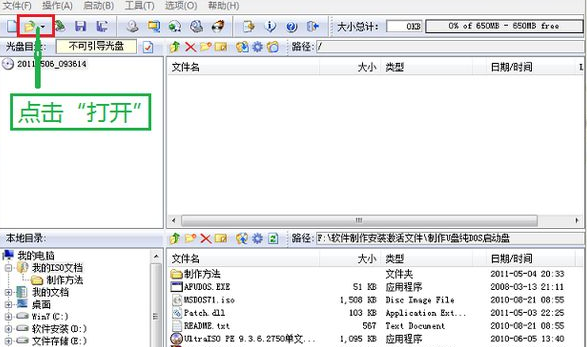
一、当我们插入U盘之后打开电脑开始使用
二、然后我们在自己计算机中的对话框中选择MSDOS7.10.ISO图像文件,然后单击“打开”以加载该文件。
三、单击菜单栏上的“开始”,然后选择将图像写入硬盘。
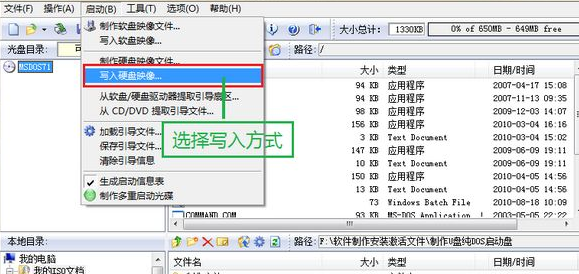
四、在用于写入的弹出对话框中,确认“硬盘驱动器”元素是您输入的U盘,然后选择写入方法:USB-HDD+。单击“写入”按钮。
五、在弹出的警告请求中,单击“是”开始写入。一段时间后,将显示刻录成功。单击“上一步”关闭软件。
六、此时,一个纯DOS引导磁盘被成功创建。
dos启动盘制作工具怎么用
七、插入dos启动盘。
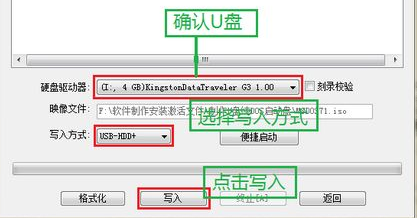
八、单击“打开”按钮,在弹出对话框中选择MSDOS7.10.ISO图像文件,然后单击“打开”以加载该文件。
九、单击菜单栏上的“开始”并选择将数据写入硬盘。
十、在用于写入的弹出对话框中,确认“硬盘”是您输入的U盘,然后选择写入方法:USB-HDD+。单击“写入”按钮。
十一、在弹出的警告请求中,单击“是”开始写入。一段时间后,将显示刻录成功。单击“上一步”关闭软件。
十一那么现在一个纯DOS引导磁盘被成功创建。






